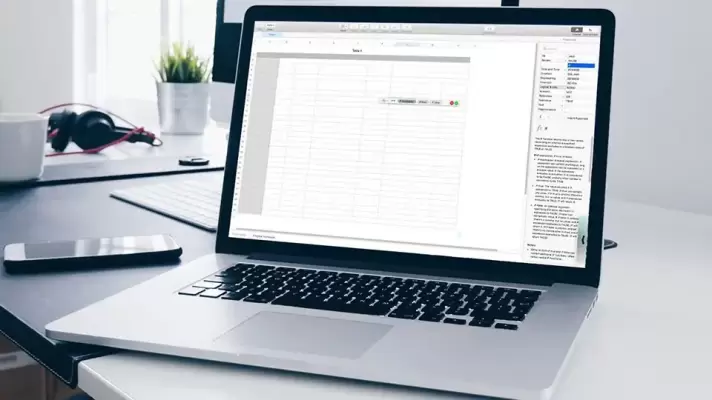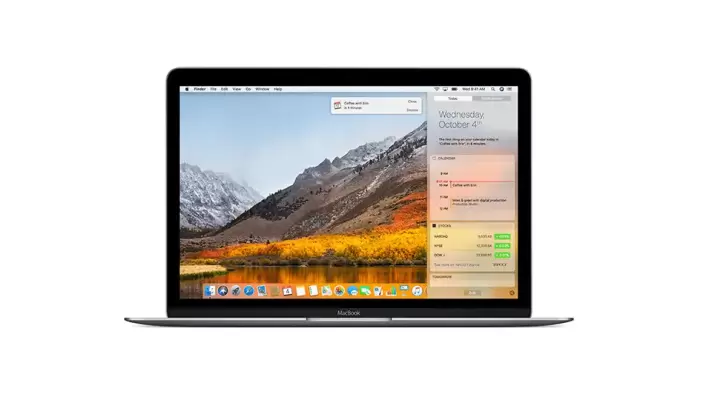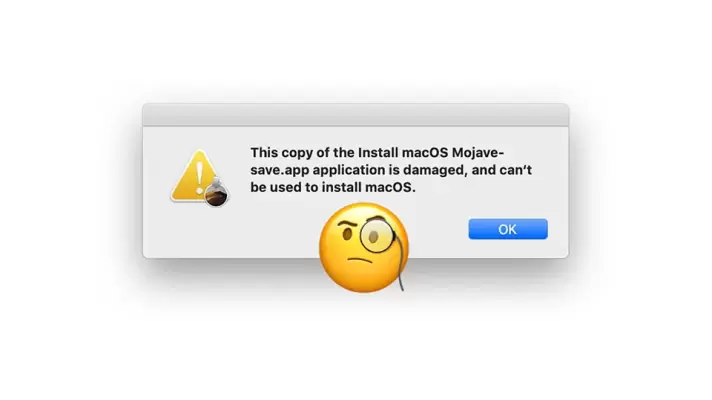در سیستم عامل ویندوز زمانی که برنامهای جدید نصب میکنید، معمولاً آیکون آن در منوی استارت اضافه میشود و به علاوه با تیک زدن یک گزینه در مراحل نصب نرمافزار، شورتکات فایل اجرایی آن روی دستاپ قرار میگیرد. در سیستم عامل macOS، اپل قابلیت ایجاد شورتکات اپلیکیشنها و فولدرها روی دستاپ را در نظر گرفته و این کار بسیار ساده است اما حین نصب کردن اغلب نرمافزارها به صورت خودکار انجام نمیشود.
در این مقاله به نحوهی قرار دادن شورتکات اپلیکیشنها روی دستاپ مکاواس میپردازیم.